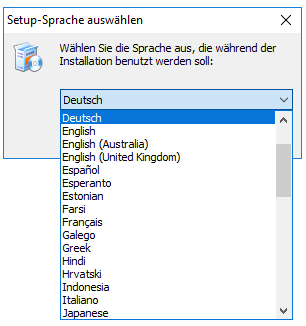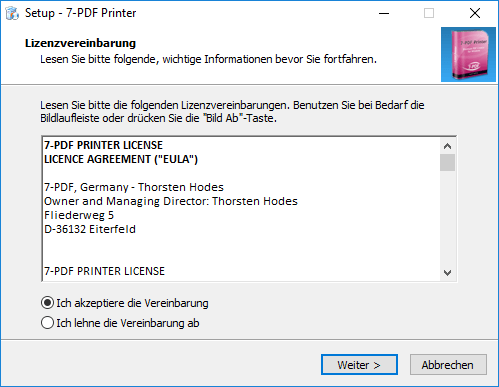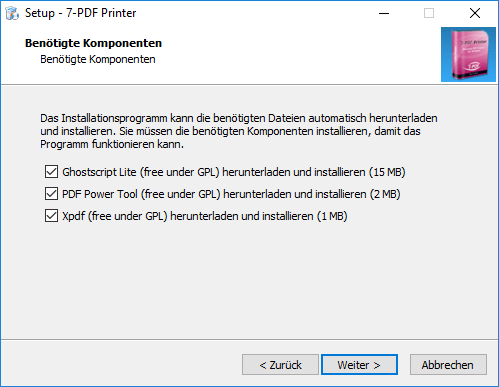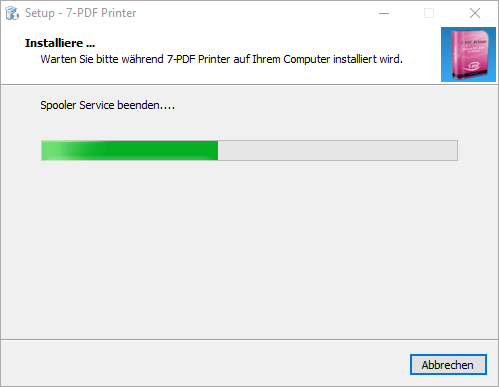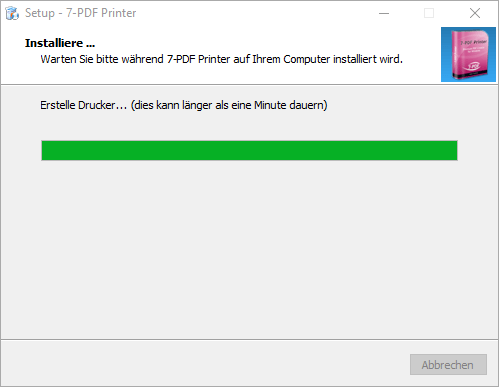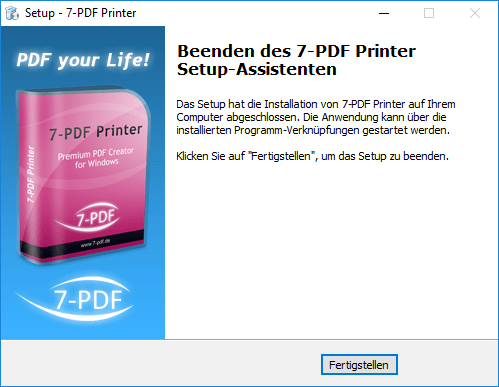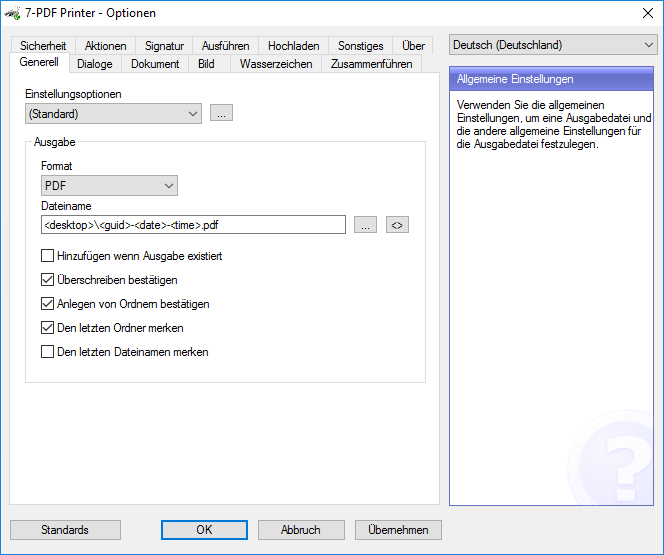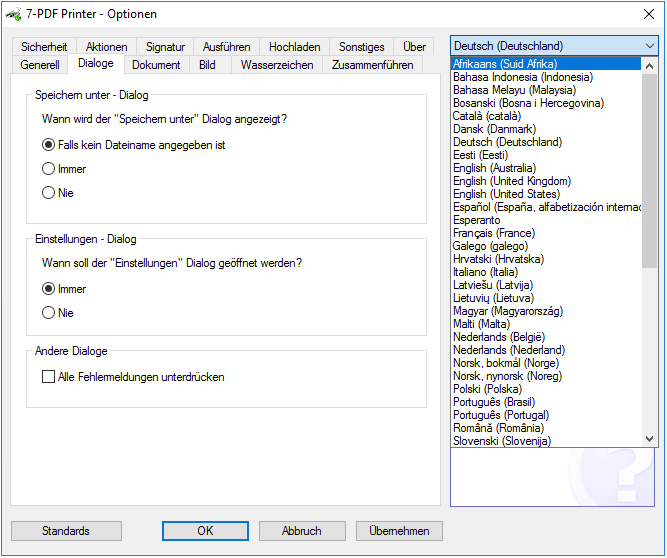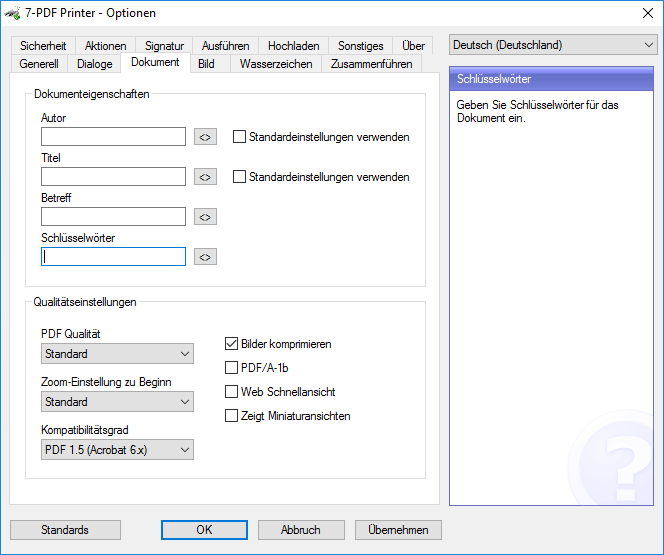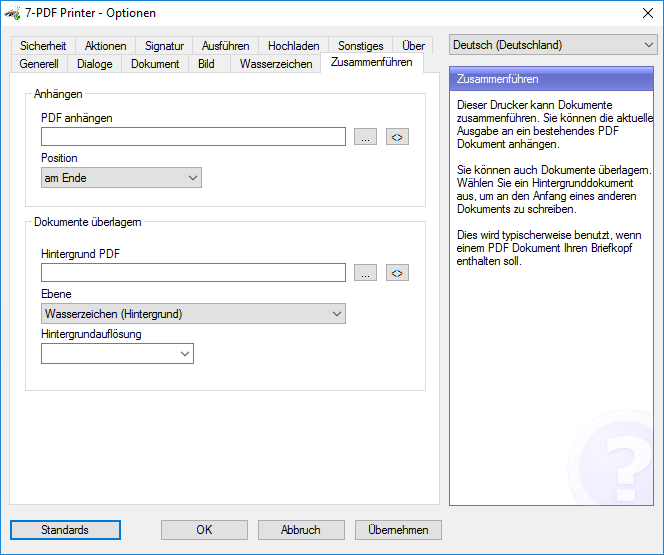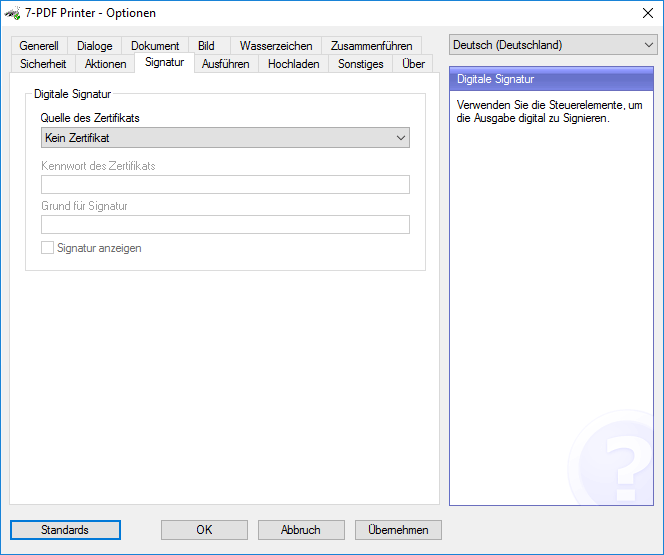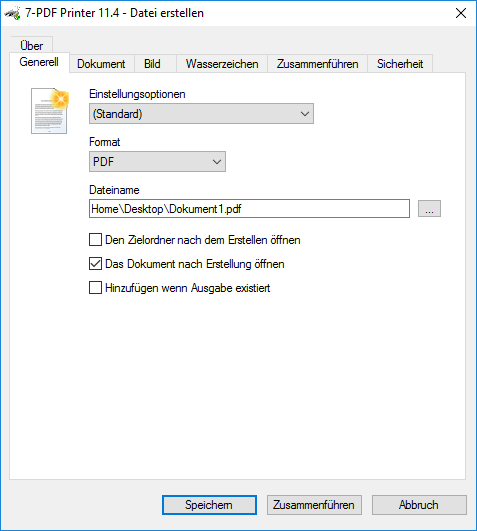Impression simultanée sur plusieurs imprimantes virtuelles
Impression PDF rapide
Les administrateurs système nous ont demandé s'il était possible d'imprimer sur de nombreuses imprimantes PDF en même temps. C'est maintenant. À partir de la version 11.14, vous pouvez créer plusieurs ports d'imprimante lors de l'installation. Avant cette version, le facteur limitant était que même si vous aviez plusieurs imprimantes virtuelles, elles utilisaient toutes le même port d'imprimante virtuelle. Cela signifie qu'une imprimante a dû attendre que l'autre termine la mise en file d'attente du travail d'impression.
Lorsque vous installez une nouvelle imprimante PDF avec un nom personnalisé en utilisant /PRINTERNAME="Extra PDF Printer", vous pouvez désormais ajouter un port personnalisé pour cette imprimante. Le port est ajouté avec /PORT="MYPORT". Cela vous donnera une imprimante nommée Extra PDF Printer connectée à MYPORT. Cela signifie que la nouvelle imprimante peut spouler et imprimer individuellement à partir d'autres imprimantes sur la même machine.
Exemple d'exécution de l'installation pour ajouter la nouvelle imprimante:
Setup_7PDF_12_1_0_2890.exe /PRINTERNAME="Extra PDF Printer" /PORT="EXTRA"
Options du spouleur
Une autre optimisation de la vitesse d'impression consiste à modifier les options du spouleur en Start printing after last page is spooled. Cela aide si un travail d'impression prend beaucoup de temps pour terminer l'impression. Habituellement, la mise en file d'attente est plus rapide que l'impression pour l'imprimante virtuelle.
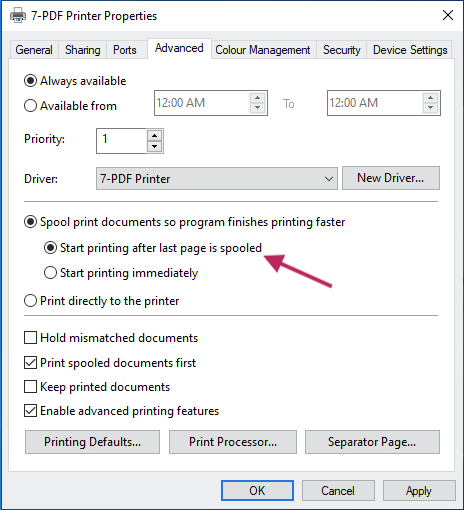
Illustration: Démarrer l'impression après la mise en file d'attente de la dernière page - Options d'impression avancées
Une mise en garde de cette option est que si vous utilisez le runonce.ini pour contrôler les paramètres du travail d'impression, vous ne connaissez plus l'ordre des travaux d'impression. Cela signifie qu'à moins que vous n'ayez des noms uniques pour vos travaux d'impression, les fichiers runonce.ini ne peuvent pas être utilisés avec les travaux d'impression auxquels ils sont destinés.
Si vous pouvez contrôler les noms des travaux d'impression à partir de l'application d'impression, vous pouvez utiliser les noms de fichier runonce_jobname.ini pour faire correspondre les travaux d'impression et les configurations.
Génération d'imprimantes PDF hautes performances
L'impression la plus rapide est obtenue en créant une configuration pour les imprimantes qui génèrent des noms de fichier automatiques et désactivent les boîtes de dialogue d'impression afin que l'impression soit sans surveillance. En plus de cela, vous devez créer plusieurs instances de l'imprimante avec des noms différents et des noms de port individuels. Les paramètres du spouleur doivent être définis pour démarrer l'impression après la mise en file d'attente de la dernière page.
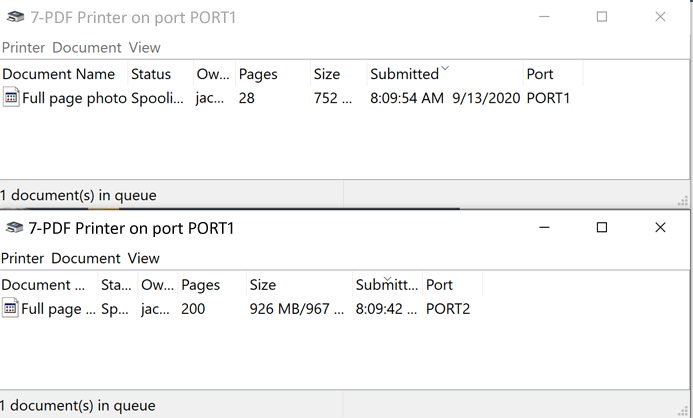
Illustration: Impression de deux gros travaux d'impression en même temps
Imprimante PDF - Screenshots
Laissez-vous agréablement surpris
Essayez quelque chose de nouveau et téléchargez notre PDFCreator. Apprenez à le connaître et à l'aimer !! En tant que fabricant de logiciels allemand, nous sommes également heureux de vous aider avec notre support gratuit en allemand .
Vous trouverez plus d'informations sur notre imprimante PDF sur cette page de détail du produit ...